Entity Framework框架提供了几种开发模式,比如Database First,Model First,Code First。Database First是最老也是应用得最广泛的一种设计方式。Database First这种方式的设计高度依赖于数据库中表的结构,根据表及表间的关系来创建模型。如果后期需求有所变更或者功能有很大变化的话,需要涉及到更改数据库所付出的代价将会很大,因为之前编写好的代码将不再适用于新的表,我们必需重构以更改代码中的逻辑以适应更改之后的表。Model First是创建ADO.NET实体对象以及它们之间的关系,然后再指定到数据库的映射。这个实体对象即为Model。
我们今天要讲的是Code First(代码先行)。它思想就是先定义模型中的类,再通过这些类生成数据库。这种开发模式适合于全新的项目,它使得我们可以以代码为核心进行设计而不是先构造数据库,步骤如下。
1.接下来我就以一个简单的例子来介绍这种开发模式。我们的需求是两个表,博客表和评论表。一个博客对应多个评论,一个评论对应一个博客。这是一对多关系。我们先新建一个ASP.NET MVC项目,并用NuGet安装EntityFramework。然后建立两个Model。
public class Blog { [Key] [DatabaseGenerated(DatabaseGeneratedOption.Identity)] public Guid Id { get; set; } public string Title { get; set; } public string Author { get; set; } public DateTime Time { get; set; } public string Summary { get; set; } public string Content { get; set; } public virtual ICollection<Comment> Comments { get; set; } = new List<Comment>(); }
public class Comment { [Key] [DatabaseGenerated(DatabaseGeneratedOption.Identity)] public Guid Id { get; set; } public string VisitorName { get; set; } public string Email { get; set; } public DateTime Time { get; set; } public string Content { get; set; } [ForeignKey("Blog")] public Guid BlogId { get; set; } public virtual Blog Blog { get; set; } }
2.接下来我们创建数据上下文。新建一个文件夹叫Context,并在其中新建类,代码如下:
public class TestDbContext: DbContext { public TestDbContext() : base("name=ConString") { } #region 数据库相关表 新增表需要在此添加对应关系 public virtual DbSet<Blog> Blog{ get; set; } public virtual DbSet<Comment>Comment{ get; set; }
#endregion }
3.接着我们在Web.config中来配置数据库,在Web.config中的<configuration>节点中加入如下配置(注意:section节点和connectionStrings的位置)
<configSections>
<!-- For more information on Entity Framework configuration, visit http://go.microsoft.com/fwlink/?LinkID=237468 -->
<section name="entityFramework"
type="System.Data.Entity.Internal.ConfigFile.EntityFrameworkSection, EntityFramework, Version=6.0.0.0, Culture=neutral, PublicKeyToken=b77a5c561934e089"
requirePermission="false"/>
</configSections>
<connectionStrings>
<add name="ConString" connectionString="Server=.;DataBase=test;Uid=sa;Pwd=123456" providerName="System.Data.SqlClient" />
</connectionStrings>
4.添加完成之后,进行数据迁移
打开Package Manager Console(程序包管理控制台)
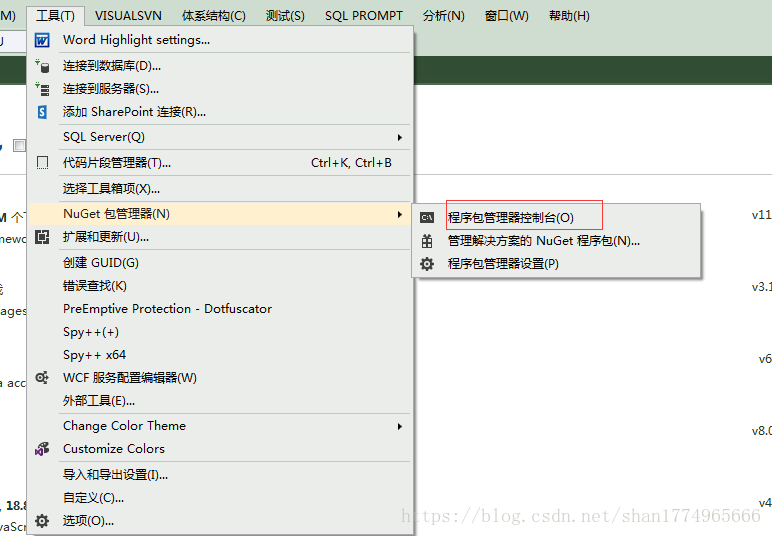
输入命令 1、 enable-migrations 回车。2、add-migration 回车,输入方便认识的名字 。3、下面我们就执行正式迁移,输入 update-database 回车,搞定。